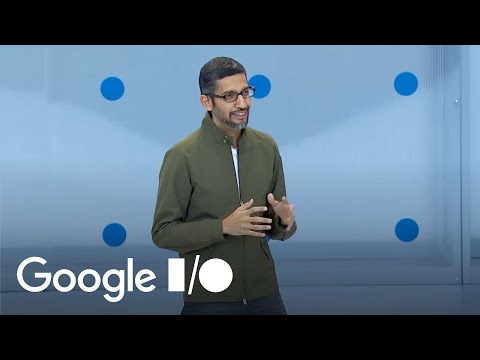
Kandungan
Telefon pintar lama dan baru mungkin menghadapi pelbagai jenis masalah rangkaian pada bila-bila masa. Masalah tersebut dianggap tidak dapat dielakkan kerana mereka boleh menghasut dan dicetuskan oleh beberapa faktor di hujung syarikat penerbangan anda. Apabila masalah penyambungan rangkaian berlaku, gejala yang berlainan mungkin berlaku bergantung pada fungsi rangkaian yang terpengaruh secara langsung.
Tetapi sering kali, masalahnya adalah pada pengiriman dan penerimaan pesan MMS atau SMS, jika tidak, panggilan keluar dan masuk. Diatasi dalam catatan ini adalah gejala terakhir, iaitu kegagalan membuat atau menerima panggilan telefon pada telefon pintar LG G7 ThinQ. Teruskan membaca untuk mengetahui pilihan apa yang harus dicuba sekiranya anda menghadapi masalah yang sama pada telefon pintar LG baru anda.
Sebelum perkara lain, jika anda mempunyai masalah lain dengan peranti anda, cubalah melayari halaman penyelesaian masalah kami kerana kami telah menangani beberapa masalah dengan peranti ini. Kemungkinannya kami telah menerbitkan catatan yang menangani masalah serupa. Cuba cari masalah yang mempunyai simptom yang serupa dengan yang anda miliki sekarang dan jangan ragu untuk menggunakan penyelesaian yang kami sarankan. Sekiranya mereka tidak berfungsi untuk anda atau jika anda masih memerlukan bantuan kami, isikan borang soal selidik kami dan tekan hantar untuk menghubungi kami.
Cara menyelesaikan masalah LG G7 ThinQ yang tidak dapat membuat / menerima panggilan telefon
Sebelum anda mula menyelesaikan masalah, periksa penunjuk isyarat di telefon anda dan pastikan ia mendapat isyarat yang baik. Sekiranya anda melihat Tiada isyarat,Tiada perkhidmatan, atau arahan ralat lain yang berkaitan, maka itulah sebab utama mengapa anda tidak dapat membuat atau menerima panggilan telefon pada telefon pintar LG G7 ThinQ anda. Sekiranya demikian, anda perlu menangani masalah rangkaian pada peranti anda. Fungsi rangkaian, termasuk panggilan telefon harus dipulihkan setelah anda menyelesaikan dan menangani masalah rangkaian pada peranti anda. Jika tidak, cuba selesaikan masalah perisian pada telefon anda yang mungkin menyebabkan konflik. Berikut adalah beberapa penyelesaian generik untuk anda cuba.
Penyelesaian pertama: Nyalakan semula telefon anda (tetapan semula lembut).
Kesalahan rangkaian kecil boleh berlaku pada bila-bila masa di mana-mana peranti. Oleh itu, apa yang anda lalui mungkin hanya masalah berkaitan rangkaian secara rawak di telefon anda yang dapat diperbaiki dengan reboot atau soft reset. Sekiranya anda belum memulakan semula telefon anda sejak sekian lama, maka cubalah melakukannya dengan langkah berikut:
- Tekan dan tahan Butang kuasa dan Butang Kelantangan Kelantangan serentak selama beberapa saat dan kemudian lepaskan kedua-dua butang semasa telefon dihidupkan semula.
Melakukan reset lembut juga menyegarkan sistem operasi dan membersihkan memori dalaman dari cache dan data sementara termasuk yang rosak. Anda tidak perlu membuat sandaran kerana ini tidak akan mempengaruhi data yang disimpan pada peranti anda.
Penyelesaian kedua: Toggle mod Pesawat hidup dan mati.
Menghidupkan mod Pesawat akan mematikan perkhidmatan data dan rangkaian pada telefon anda secara automatik. Oleh itu, periksa dan pastikan mod Pesawat dimatikan pada LG G7 ThinQ anda. Sekiranya sudah dimatikan tetapi anda masih tidak dapat membuat atau menerima panggilan telefon, maka cubalah menghidupkan suis mod Pesawat selama beberapa saat dan kemudian matikan lagi. Banyak orang telah menemui keajaiban dari melakukan helah lama ini ketika menangani masalah berkaitan rangkaian pada peranti Android mereka. Inilah cara menghidupkan atau mematikan mod Pesawat LG G7 ThinQ anda:
- Ketik Tetapan dari skrin Utama.
- Ketik Rangkaian & Internet.
- Navigasi ke menu mod Pesawat kemudian ketuk suis untuk menghidupkan fitur. Selepas kira-kira 30 saat, ketuk suis sekali lagi untuk mematikannya Mod kapal terbang.
Nyalakan semula telefon anda sekali lagi dan kemudian cuba buat panggilan percubaan untuk melihat apakah ia sudah berfungsi. Sekiranya masih gagal, teruskan menyelesaikan masalah perisian pada telefon anda yang mungkin menimbulkan masalah rangkaian atau panggilan.
Penyelesaian ketiga: Uji fungsi panggilan semasa berada dalam mod selamat.
Mod selamat menjadikan peranti anda berada dalam keadaan diagnostik. Ini membolehkan peranti anda dihidupkan tanpa aplikasi pihak ketiga berjalan, memudahkan anda menentukan apakah masalahnya disebabkan oleh aplikasi pihak ketiga atau tidak. Inilah cara mengaktifkan mod selamat pada telefon pintar LG G7 ThinQ anda:
- Dengan skrin telefon anda dihidupkan, tekan dan tahan Butang kuasa sehingga pilihan menu muncul.
- Tekan dan tahan Matikan pilihan.
- Apabila anda melihat permintaan mesej ke Mulakan semula dalam Mod Selamat, ketuk okey untuk mengesahkan.
- Tunggu sehingga peranti anda dimulakan semula dalam mod selamat. Anda kemudian akan melihat Safe mode label di bahagian bawah skrin.
Cuba buat panggilan percubaan pada nombor anda sendiri dan lihat apakah anda boleh membuat dan menerimanya semasa berada dalam mod selamat. Sekiranya telefon anda dapat membuat dan menerima panggilan telefon semasa berada dalam mod selamat, maka anda perlu membuang aplikasi yang salah. Cuba fikirkan aplikasi mana yang anda muat turun baru-baru ini yang menyebabkan konflik atau menghalang peranti anda menjalankan fungsi panggilan. Mungkin ini yang anda pasang sebelum bermulanya masalah. Anda mungkin perlu menghapus atau menyahpasang aplikasi individu, jika perlu.
Sekiranya anda masih tidak dapat membuat atau menerima panggilan telefon semasa berada dalam mod selamat, kemungkinan anda menghadapi masalah perisian yang lebih rumit yang memerlukan penyelesaian yang lebih maju, termasuk mengatur semula sistem. Ada kemungkinan telefon anda mengalami kerosakan fizikal atau cecair pada komponen rangkaian sehingga tidak lagi dapat menjalankan fungsi panggilan. Sekiranya demikian, perkhidmatan diperlukan.
Penyelesaian keempat: Tetapkan semula tetapan rangkaian pada telefon anda.
Menetapkan semula tetapan rangkaian pada LG G7 ThinQ anda dapat membantu jika masalahnya disebabkan oleh ralat rangkaian pada telefon. Tetapan semula ini akan membersihkan tetapan rangkaian semasa anda dan mengembalikan nilai lalai. Sebarang tetapan yang tidak menentu akan dihapuskan. Tetapan rangkaian selular dan Wi-Fi termasuk rangkaian dan kata laluan yang disimpan serta sambungan Bluetooth juga dihapus dalam prosesnya, yang bermaksud anda perlu menyiapkannya semula setelah diset semula. Apabila anda sudah siap, ikuti langkah-langkah ini untuk menetapkan semula tetapan rangkaian pada telefon pintar LG G7 ThinQ anda:
- Ketik Tetapan dari skrin Utama.
- Ketik Sistem.
- Ketik Mulakan semula & tetapkan semula.
- Pilih Tetapan semula rangkaian ditetapkan semula dari pilihan yang diberikan.
- Ketik ATURAN SEMULA bersambung.
- Kemudian ketik Aturan semula sekali lagi untuk mengesahkan tetapan semula.
Benarkan peranti anda memulakan tetapan semula tetapan rangkaian dan kemudian mulakan semula apabila selesai. Sebaik sahaja dimulakan semula, siapkan sambungan Bluetooth dan sambungkan semula ke rangkaian Wi-Fi anda.
Isu yang berkaitan dengan rangkaian seharusnya sudah selesai.
Penyelesaian kelima: Keluarkan dan pasang semula kad SIM anda.
Masalah panggilan juga mungkin disebabkan kad SIM yang teruk. Kad SIM anda mungkin dikeluarkan dan perlu dibuat semula. Untuk memeriksa dan memastikan bahawa masalahnya tidak ada pada kad SIM, ikuti langkah-langkah berikut untuk mengeluarkan dan memasang semula kad SIM pada telefon pintar LG G7 ThinQ anda:
- Matikan peranti anda sepenuhnya.
- Dapatkan alat penyisipan / penyingkiran kemudian masukkan ke dalam slot yang disediakan di dulang.
- Apabila dulang dikeluarkan, tarik perlahan-lahan.
- Keluarkan kad SIM dari dulang. Angkat dengan hati-hati dari bahagian bawah kad untuk mengeluarkannya.
- Periksa kad untuk sebarang tanda kerosakan yang dapat dilihat. Sekiranya kelihatan baik-baik saja, masukkan kembali ke dalam dulang kad, dengan kenalan emas menghadap ke bawah.
- Masukkan dulang kad.
- Tekan di atas dulang sehingga terkunci di tempatnya.
Apabila dulang terkunci dan dilindungi di tempatnya, hidupkan telefon anda dan kemudian cuba buat panggilan percubaan untuk melihat apakah sudah berfungsi seperti yang diharapkan.
Pilihan lain
Sekiranya anda masih tidak dapat membuat atau menerima panggilan telefon pada telefon pintar LG G7 ThinQ anda setelah melakukan semua penyelesaian yang berlaku, maka anda boleh melaporkan masalah tersebut kepada penyedia perkhidmatan rangkaian atau pembawa anda untuk mendapatkan bantuan dan cadangan lebih lanjut. Anda boleh meminta mereka memeriksa papan pemadaman mereka untuk memastikan bahawa masalahnya bukan disebabkan oleh pemadaman atau penyelenggaraan rangkaian yang berterusan. Periksa juga status akaun anda dan pastikan kedudukannya baik. Sekiranya perlu, selesaikan sebarang masalah akaun dengan pembawa anda untuk memastikan semua perkhidmatan keluar anda aktif.
Sekiranya anda mengesyaki bahawa perkakasan yang rosak menyebabkan masalah ini, maka anda boleh membawa peranti anda ke pusat servis sah LG berdekatan dan didiagnosis oleh juruteknik yang sah. Jangan lupa untuk mendapatkan jaminan sekiranya telefon anda masih dilindungi.
POS BERKAITAN:
- Cara membetulkan aplikasi Facebook yang terus terhempas pada telefon pintar LG G7 ThinQ [Panduan Penyelesaian Masalah]
- Bagaimana membetulkan LG G7 ThinQ anda ketika Instagram terus mogok (langkah mudah)
- Cara memperbaiki LG G7 ThinQ dengan aplikasi Twitter yang terus mogok (langkah mudah)
- Apa yang perlu dilakukan dengan aplikasi LG G7 ThinQ dengan Messenger yang terus mogok (langkah mudah)
Berhubung dengan kami
Kami sentiasa terbuka untuk masalah, pertanyaan dan cadangan anda, jadi jangan ragu untuk menghubungi kami dengan mengisi borang ini. Ini adalah perkhidmatan percuma yang kami tawarkan dan kami tidak akan mengenakan bayaran pun untuk anda. Tetapi harap maklum bahawa kami menerima beratus-ratus e-mel setiap hari dan mustahil bagi kami untuk membalas setiap satu daripada mereka. Tetapi yakinlah bahawa kami membaca setiap mesej yang kami terima. Bagi mereka yang telah kami bantu, sebarkan berita dengan berkongsi catatan kami kepada rakan anda atau dengan hanya menyukai halaman Facebook dan Google+ kami atau ikuti kami di Twitter.

